笔者详解win10系统华硕笔记本win10系统无法更改桌面初始状态的方案【图文】
发布日期:2019-09-28 作者:雨林木风纯净版系统 来源:http://www.8ud.cn
今天和大家分享一下win10系统华硕笔记本win10系统无法更改桌面初始状态问题的解决方法,在使用win10系统的过程中经常不知道如何去解决win10系统华硕笔记本win10系统无法更改桌面初始状态的问题,有什么好的办法去解决win10系统华硕笔记本win10系统无法更改桌面初始状态呢?小编教你只需要 1、按“win+r”打开“运行”窗口,输入“gpedit.msc”命令后按回车,打开本地组策略编辑器窗口。 2、在打开的本地组策略编辑器窗口中,依次展开用户配置——管理模块——桌面,在右侧窗口中找到并双击“退出时不保存设置”的选项功能应用。就可以了;下面就是我给大家分享关于win10系统华硕笔记本win10系统无法更改桌面初始状态的详细步骤::
1、按“win+r”打开“运行”窗口,输入“gpedit.msc”命令后按回车,打开本地组策略编辑器窗口。
2、在打开的本地组策略编辑器窗口中,依次展开用户配置——管理模块——桌面,在右侧窗口中找到并双击“退出时不保存设置”的选项功能应用。
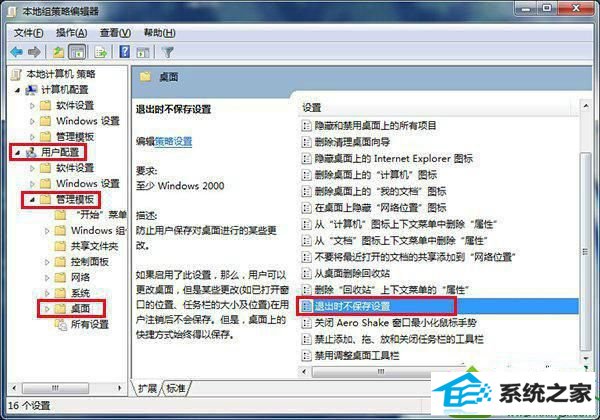
3、在打开的退出时不保存设置属性窗口,单击已禁用,再点击“应用——确定”按钮。
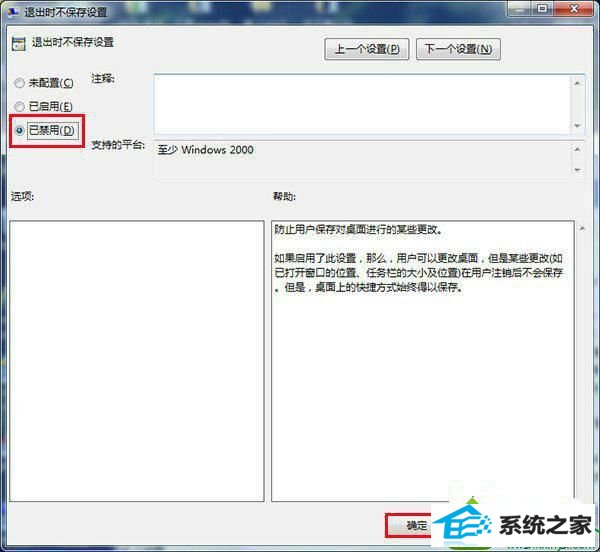
通过以上的步骤设置后,windows10系统下初始状态就可更改了。
相关系统推荐
- 电脑公司Win10 正式装机版32位 2020.07 2020-06-13
- 雨林木风win11 64位分享精品版v2021.10免激活 2021-09-06
- 电脑公司Windows11 大神装机版64位 2021.08 2021-07-15
- 萝卜家园Win7 安全装机版64位 2021.02 2021-01-12
- 雨林木风Window7 32位 万能春节纯净版 v2020.02 2020-01-24
- 电脑公司Windows10 优化装机版64位 2020.09 2020-08-16
- 深度技术WinXP 体验装机版 2021.07 2021-06-10
- 电脑公司WinXP 完美装机版 2020.06 2020-05-09
- 雨林木风 Ghost Win10 64位 纯净版 v2019.07 2019-06-27
- 番茄花园Windows xp 电脑城2021五一装机版 2021-05-02
栏目专题推荐
冰封win7系统下载 纯净版一键重装系统 浩海官网 小白装机大师 好用装机管家 萝卜家园win10系统下载 苹果win7系统下载 家庭版win7系统下载 系统之家xp系统下载 好用u盘装系统 鹰王win10系统下载 鹰王重装系统 土豆装机助手 得得win10系统下载 鹰王win8系统下载 得得win7系统下载 速骑士win8系统下载 番茄花园重装系统 u深度官网 小兵官网系统下载推荐
系统教程推荐
- 1win7系统修复注销关机声音的配置办法
- 2win10系统“系统更新安装完毕”才能关机的还原教程
- 3一键重装系统简体吗
- 4win7系统360浏览器兼容模式如何配置
- 5win10系统怎么彻底卸载loadrunner_win10系统完全卸载loadrunner的图
- 6xp装机版安装office2007提示错误1402
- 7win10系统qq消息没有提示音的方法介绍
- 8win10系统系设置windows照片查看器为默认查看器的操作方案
- 9win10系统切换输入法快捷键是什么
- 10win10装机版系统如何打开虚拟键盘
- 11w7装机版旗舰版和强化版的区别是什么?w7装机版旗舰版和强化版哪个好
- 12win7系统桌面右键菜单如何添加关机项
 雨林木风纯净版系统
雨林木风纯净版系统








